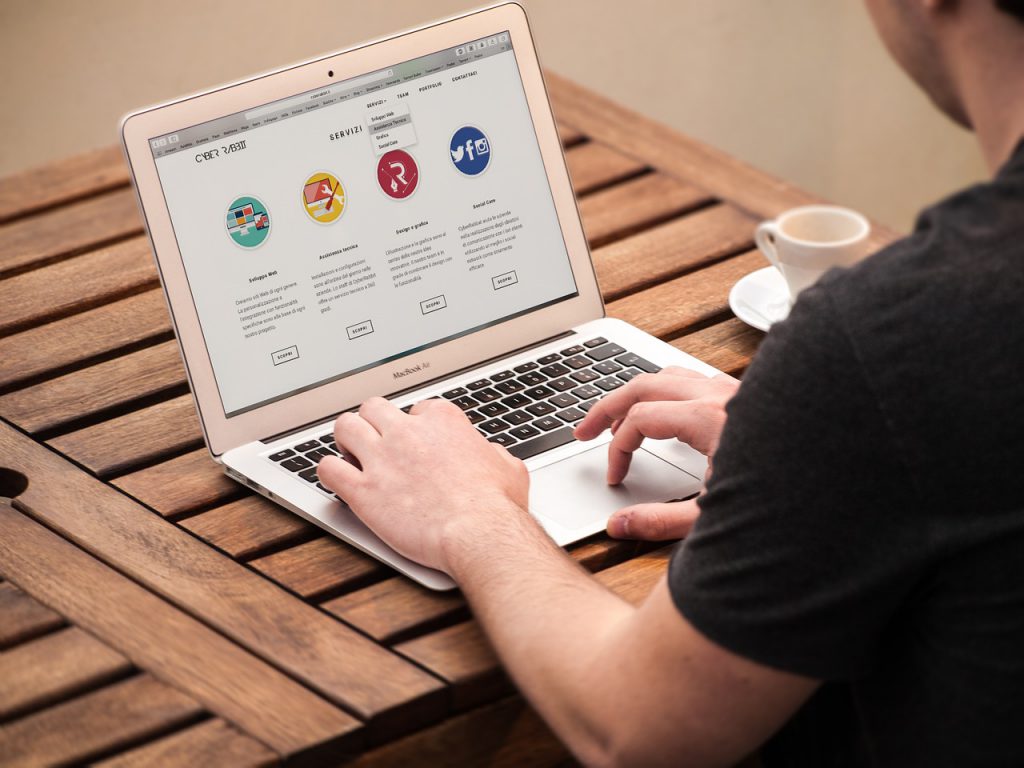WordPress nadaje swoim użytkownikom niezbędne opcje zarządzania odnośnikami. Dzięki temu możesz wybrać jeden z gotowych formatów linków i nawet ustawić własny format. A jeśli planujesz przenieść istniejącą stronę na WordPress i pozostawić stare linki, możesz łatwo dodać do nich końcówki .html i .php.
Zastanawiasz się jak to zrobić? Zapraszamy do przejrzenia naszego dzisiejszego artykułu. Pokażemy w nim, jak dodać potrzebne końcówki do odnośników wpisów oraz stron za pomocą standardowych opcji: WordPressa, wtyczki oraz kodu.
Przejrzymy wszystkie sposoby po kolei.
- Dodanie końcówki do odnośników wpisu w ustawieniach WordPress
Jak już wspominaliśmy powyżej, WordPress zawiera niezbędne opcje do zarządzania odnośnikami… ale tylko dla wpisów. Aby dodać końcówki do linków stron, musisz skorzystać ze sposobu 2 oraz 3.
Opcje zarządzania odnośnikami wpisów znajdują się w sekcji Ustawienia bezpośrednich odnośników (rys. 1).
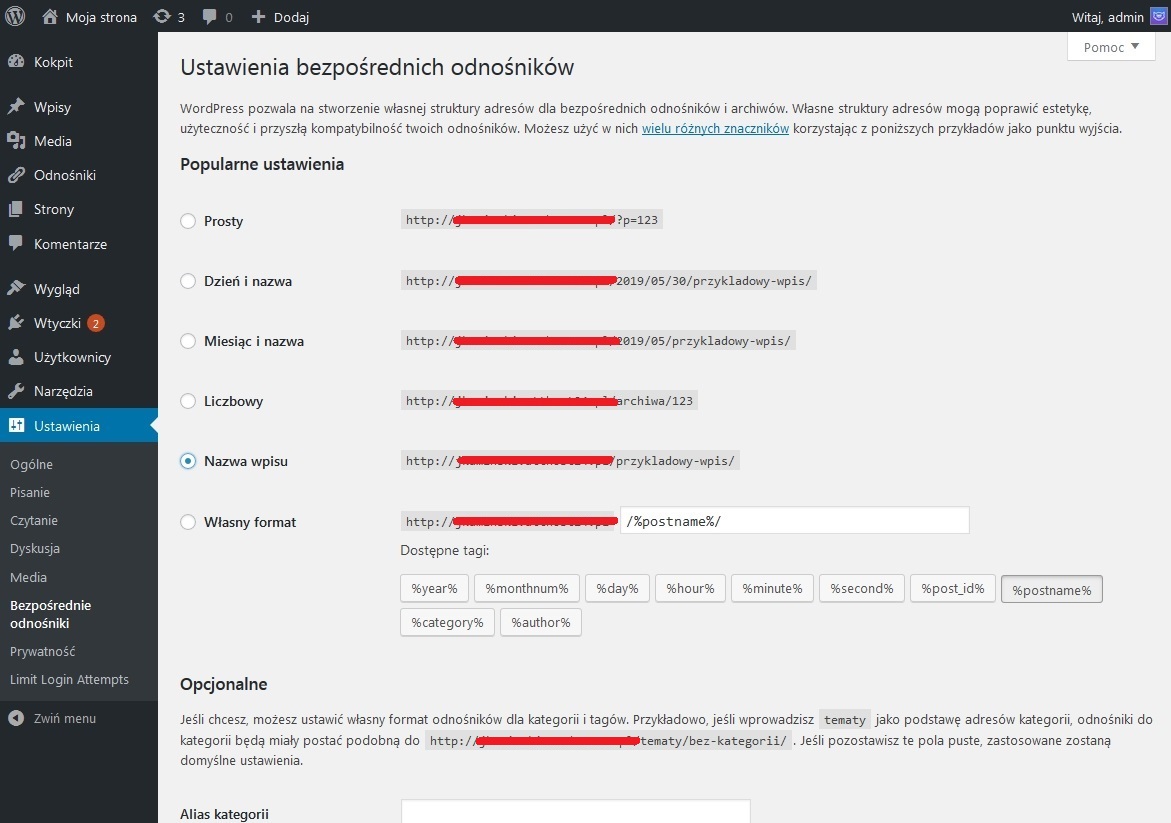 Rysunek 1. Ustawienia bezpośrednich odnośników
Rysunek 1. Ustawienia bezpośrednich odnośników
Do wyboru dostępne są podstawowe formaty odnośników, które zawierają popularne tagi. Oprócz tego możesz stworzyć własny format linku, dodając tagi:
- %year% – rok publikacji wpisu (czterocyfrowa liczba);
- %monthnum% – miesiąc publikacji wpisu (dwucyfrowa liczba);
- %day% – dzień publikacji wpisu (dwucyfrowa liczba);
- %hour% – godzina publikacji wpisu (dwucyfrowa liczba);
- %minute% – minuta publikacji wpisu (dwucyfrowa liczba);
- %second% – sekunda publikacji wpisu (dwucyfrowa liczba);
- %post_id% – liczbowy unikalny identyfikator wpisu;
- %postname% – tytuł wpisu;
- %category% – nazwa kategorii, do której należy wpis;
- %author% – nazwa autora wpisu.
Np. jeśli chcesz, aby odnośnik wpisu zawierał kategorię i tytuł wpisu, link będzie wyglądał następnie: htpp://twojastrona.pl/%category%/%postname%/
W polu Własny odnośnik można dodać końcówki do linków. Dla wyświetlenia końcówki .html powyższy odnośnik musi wyglądać następująco: htpp://twojastrona.pl/%category%/%postname%.html (rys. 2). W podobny sposób można dodać końcówki. php
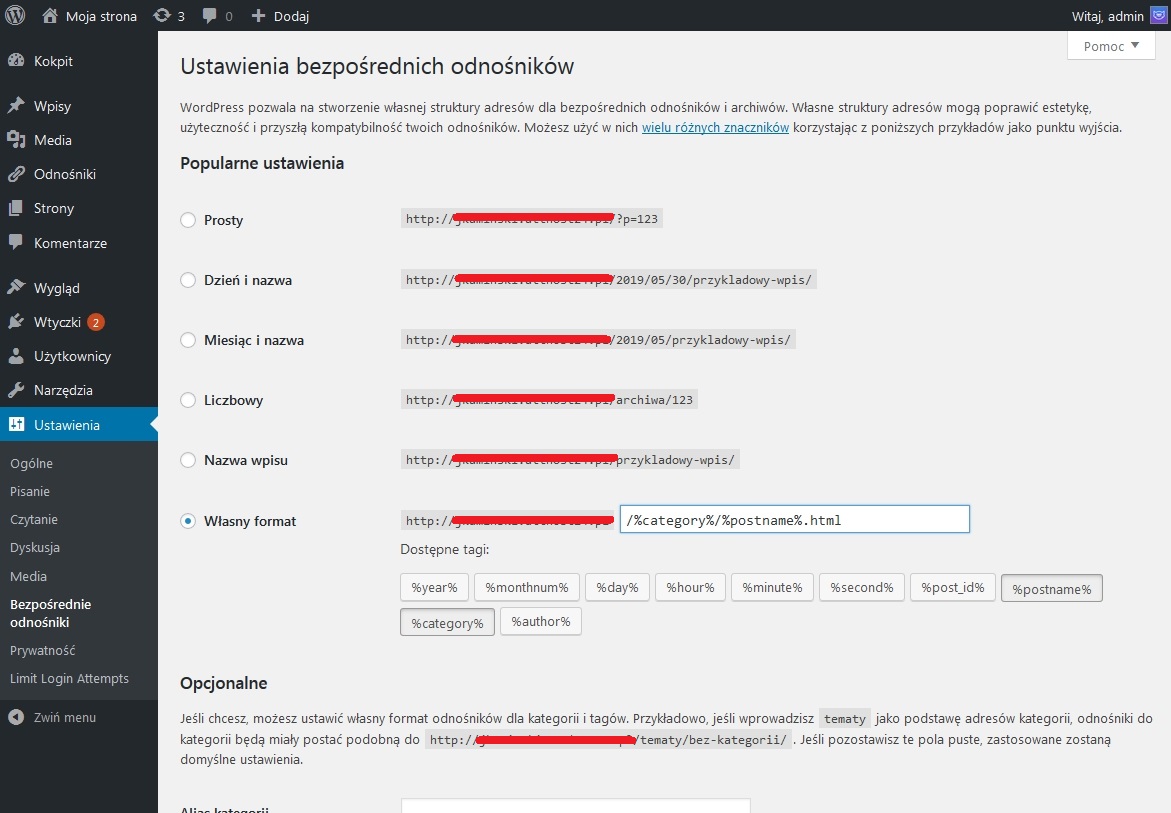
Rysunek 2. Ustawienie własnego odnośniku
Po zapisywaniu wszystkich zmian, możesz przejść na dowolną stronę wpisu i upewnić się, że odnośnik wygląda poprawnie (rys. 3):

Rysunek 3. Odnośnik z końcówką .html we wpisie
Jak widać z rysunku 3, wszystko działa dobrze. 🙂
- Dodanie końcówki do odnośników stron za pomocą wtyczki
Za pomocą pierwszego sposobu ustawiliśmy końcówki do wpisów. Aby dodać takie końcówki do stron można skorzystać z jednej z wtyczek dostępnych na repozytorium WordPress. Dla przykładu wypróbujmy wtyczkę html after URL. Ma ona najnowszą datę aktualizacji wśród analogicznych dodatków oraz dobre oceny od użytkowników.
Zainstalować wtyczkę html after URL można bezpośrednio z repozytorium WordPress (rys. 4).
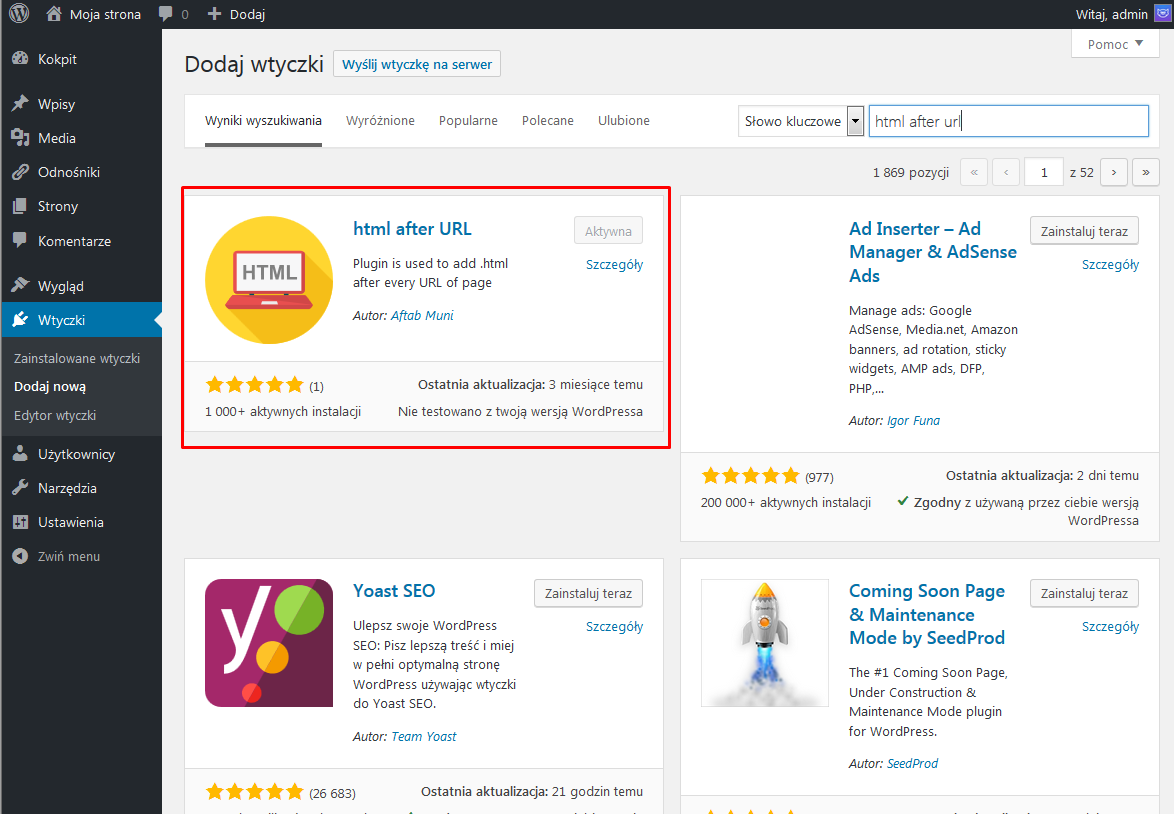
Rysunek 4. Poszukiwanie wtyczki na repozytorium WordPress
Po instalacji i włączenia wtyczki nie musisz robić żadnych dodatkowych ustawień. Można przejść na stronę i upewnić się, że do odnośników została dodana końcówka .html (rys. 5):
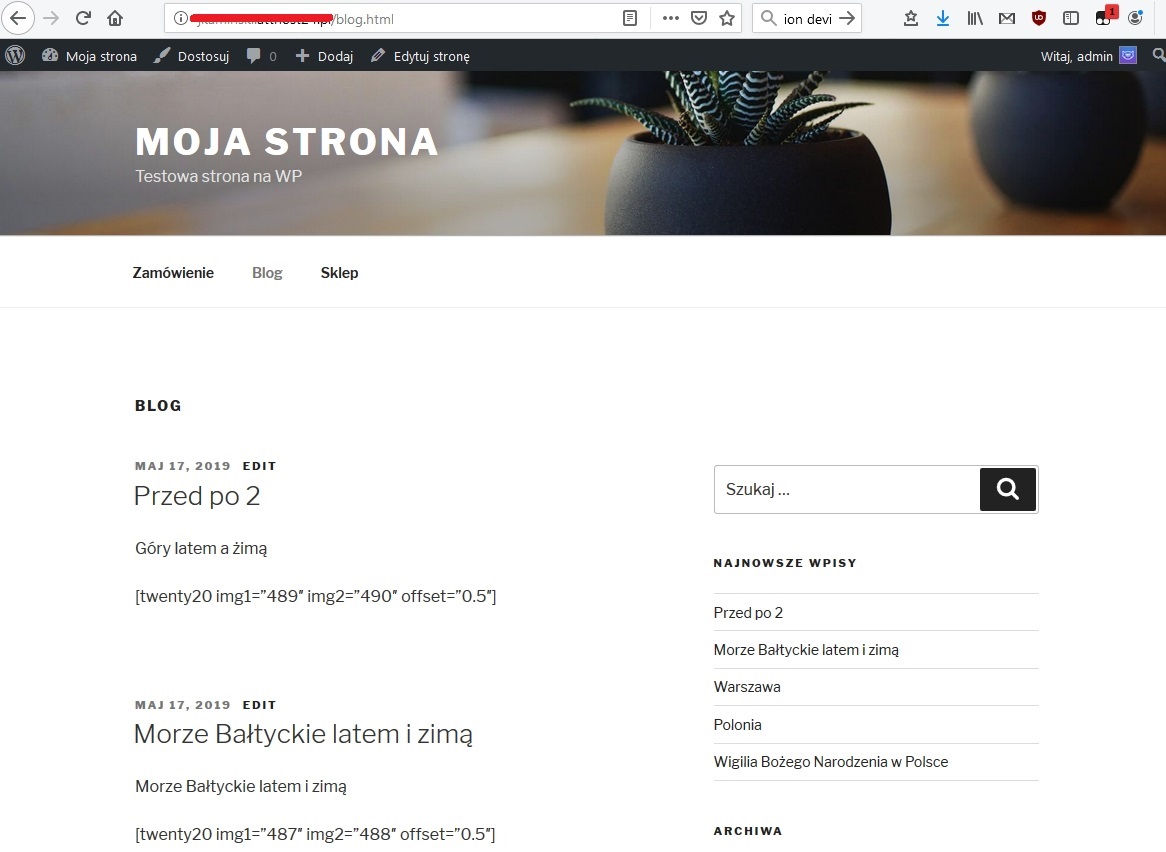
Rysunek 5. Odnośnik z końcówką .html na stronie
I chociaż takie rozwiązanie jest proste, to jednak warto uważać na jego bezpieczeństwo. Każda dodatkowa wtyczka, w tym od nieznanych deweloperów, może posiadać luki w kodzie. Dzięki nim cyberzłodzieje mogą uzyskać dostęp do Twojej strony, o czym możesz nawet nie wiedzieć. Dlatego w przypadku takiej prostej opcji, jak dodanie końcówki do linku, zalecamy użycie następnego sposobu.
- Dodanie końcówki do odnośników stron za pomocą kodu
Aby dodać końcówkę .html do odnośników stron należy zmodyfikować plik functions.php motywu używanego domyślnie. Dostać się do pliku można za pomocą FTP, managera na stronie hostingu oraz wbudowanego edytora WordPress. Skorzystamy się z ostatniego wariantu. Dlatego przejdziemy do sekcji Wygląd – Edytor motywu (rys. 5).
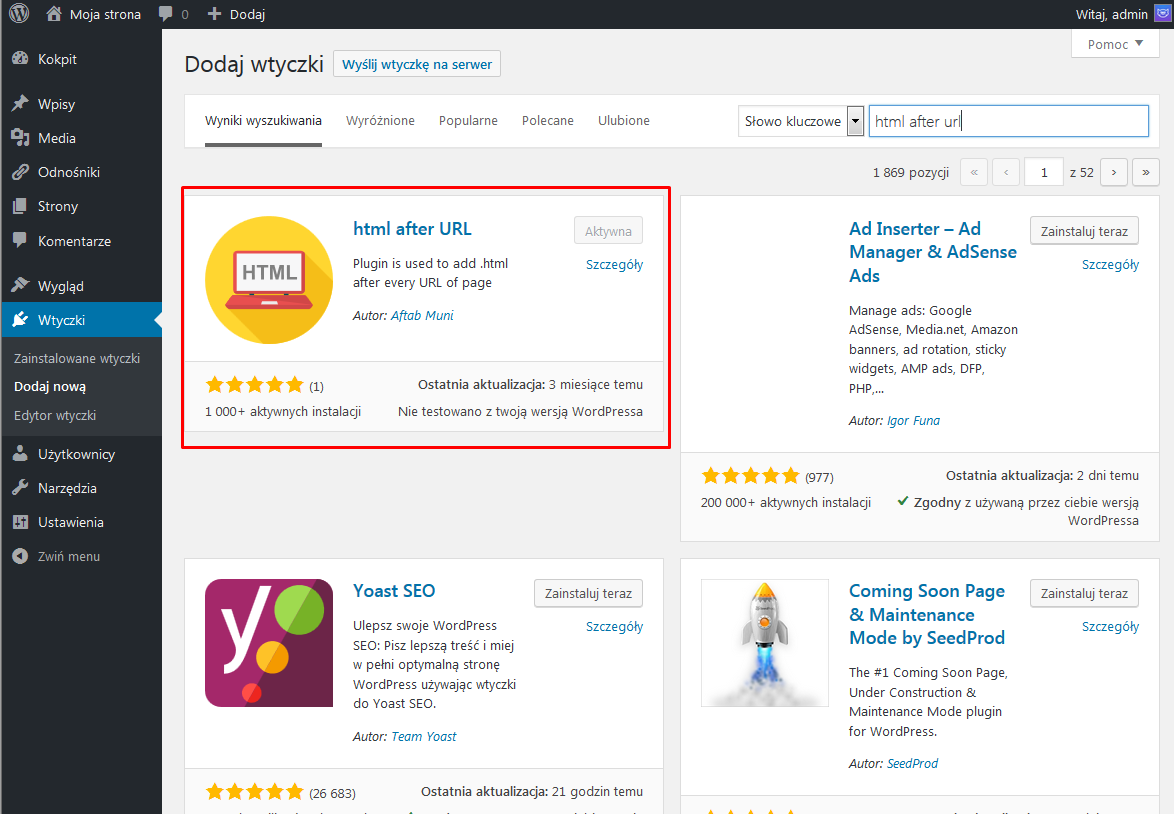
Rysunek 6. Poszukiwanie wtyczki na repozytorium WordPress
Na końcu pliku functions.php dodajemy następny kod:
// Usunięcie ukośnika
add_filter(‘user_trailingslashit’, ‘noPage_slash’, 66, 2 );
function noPage_slash( $string, $type ){
global $wp_rewrite;
if( $wp_rewrite->using_permalinks() && $wp_rewrite->use_trailing_slashes == true && $type == ‘page’){
return untrailingslashit( $string );
}
return $string;
}
// Dodanie .html
add_action(‘init’, ‘htmlPage_permalink’, -1);
function htmlPage_permalink() {
global $wp_rewrite;
if( ! strpos( $wp_rewrite->get_page_permastruct(), ‘.html’) ){
$wp_rewrite->page_structure = $wp_rewrite->page_structure . ‘.html’;
}
}
W tym kodzie funkcja noPage_slash usuwa ukośnik z adresu URL, a funkcja htmlPage_permalink dodaje końcówkę .html.
Po zapisywaniu zmian otrzymamy analogiczny rezultat, jak na rysunku 5.
Podsumowanie
W tym artykule pokazaliśmy jak dodać końcówki .html do odnośników wpisów i stron w WordPress. Do tego, aby zmienić format linków do wpisów, wystarczy skorzystać ze standardowych możliwości systemu. Jednak dla modyfikacji odnośników do stron, potrzebujesz użycia wtyczki lub edycji kodu motywu. Podaliśmy przykładowe rozwiązanie z repozytorium WordPress oraz mały kod z analogicznymi opcjami.
Chcemy jeszcze raz podkreślić, że dodanie kodu do pliku funkcji motywu jest lepszym rozwiązaniem od wtyczki. W tym przypadku nie musisz się martwić, że wtyczka nie aktualizuje się oraz ma jakieś luki w kodzie. Dzięki temu zadbasz o bezpieczeństwie swojej witryny.
Wpis gościnny napisał:
Janusz Kamiński – specjalista działu marketingu firmy TemplateMonster. W branży IT pracuje od 7 lat. Posiada doświadczenie w SEO, marketingu internetowym. Oprócz tego interesuje się tworzeniem stron www.
Opublikowano 10 lipca 2019 w kategorii blog, html, poradnik, strona www, użyteczność, wordpress.